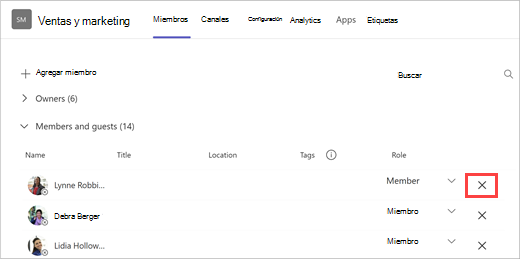Quitar a alguien de un equipo en Microsoft Teams
Si es propietario de un equipo, puede quitar a alguien de su equipo.
-
Junto al nombre del equipo, seleccione Más opciones
-
En la siguiente pantalla, seleccione Miembros y busque el miembro del equipo en Miembros e invitados.
Sugerencia: También puede buscar un miembro por nombre.
-
Selecciona Quitar
Para quitar otro propietario del equipo, primero cambie su rol de propietario a miembro y, a continuación, elimínelo.
Después de quitar a alguien de un equipo, siempre puede volver a agregarlo al equipo más adelante seleccionando Más opciones
Nota: Los propietarios del equipo pueden quitar miembros de un equipo, pero solo un administrador puede quitar a alguien de la organización.
Artículos relacionados
Funcionalidades del propietario, miembro e invitado del equipo en Teams
Administrar la configuración y los permisos del equipo en Teams
¿Desea más información?
Si es propietario de un equipo, puede quitar a alguien de su equipo.
-
Pulse Teams
-
Junto al nombre del equipo, pulse Más opciones
-
Pulse el nombre de la persona y elija Quitar del equipo.
Nota: Los propietarios del equipo pueden quitar miembros de un equipo, pero solo un administrador puede quitar a alguien de la organización.
Si es propietario de un equipo, puede quitar a alguien de su equipo.
-
Pulse Teams
-
Junto al nombre del equipo, pulse Más opciones
-
Vaya al nombre de la persona y pulse Más opciones
Nota: Los propietarios del equipo pueden quitar miembros de un equipo, pero solo un administrador puede quitar a alguien de la organización.